يُعد تطبيق Zoom video conferencing طريقة رائعة للبقاء على تواصل مع العمل والأصدقاء والعائلة. يمكنك أن تتراكم في اجتماع Zoom واحد ، مع ملء كاميرا كل شخص لجزء متساوٍ من الشاشة.
يعد Zoom بمثابة إلهام للعديد من المستخدمين ، والاجتماع المجاني لمدة 40 دقيقة مثالي لأولئك الذين لا يريدون اشتراكًا مميزًا في خدمة مؤتمرات الويب.
نظرًا لتزايد عدد مستخدمي Zoom ، هل يمكنك الوثوق بـ Zoom في محادثاتك الخاصة؟ علاوة على ذلك ، كيف يمكنك حماية وتأمين محادثات Zoom الخاصة بك من التداخل؟
هل Zoom آمن؟
لنبدأ بالسؤال الأكثر إلحاحًا: هل Zoom آمن للاستخدام؟
ارتفع عدد مستخدمي Zoom بشكل حاد في الأشهر الأولى من عام 2020 ، استجابة لوباء COVID-19. على الرغم من شعبية Zoom الأخيرة (إضافة أكثر من 2 مليون مستخدم في 3 أشهر) ، فإن الشركة لديها تاريخ حديث هش فيما يتعلق بخصوصية المستخدم وأمانه.
الآن ، مع استخدام المعلمين والشركات وحتى الحكومات للخدمة لممارسة الأعمال ، أصبحت بيانات اعتماد أمان Zoom أكثر أهمية من أي وقت مضى.
لسوء الحظ ، في كثير من الحالات ، ليست ممارسات أمان وخصوصية Zoom رائعة. فيما يلي قائمة سريعة بمشكلات الأمان والخصوصية في Zoom ، لإطلاعك على السرعة:
- اجتماعات Zoom ليست مشفرة من طرف إلى طرف ، على الرغم من مطالبة Zoom باستخدام معيار التشفير AES 256. فقط الاتصال الأولي بخادم Zoom يحمل التشفير. يتم إرسال محادثة الفيديو عبر UDP وليست آمنة.
- سرب تطبيق Zoom عناوين البريد الإلكتروني "بضعة آلاف على الأقل" بسبب كيفية تعامل Zoom مع العناوين الشخصية. يؤدي التسجيل في الخدمة باستخدام نفس النطاق إلى إضافة العنوان الشخصي إلى "دليل الشركة" ، مما يسمح لأي شخص لديه نفس المجال بالاتصال بشخص ما في القائمة. تؤثر المشكلة على المستخدمين الذين يشتركون في نطاق بريد إلكتروني غير قياسي (لذلك ، وليس Gmail و Hotmail و Yahoo وما إلى ذلك).
- يستخدم تطبيق Zoom macOS تقنية تثبيت مرتبطة بالبرامج الضارة ، وتسيء استخدام البرامج النصية للتثبيت المسبق. إذا لم يكن مستخدم macOS مسؤولًا عن النظام ، فسيقوم تطبيق Zoom بإنشاء مطالبة تسجيل دخول المسؤول وكلمة المرور للوصول إلى الدليل الجذر ، مما يتيح لـ Zoom القيام بكل ما يريد على النظام.
- اضطرت شركة Apple أيضًا إلى إيقاف تثبيت Zoom لتثبيت خادم ويب سري على كل تثبيت لـ Mac ، وهو الأمر الذي لم يقم بإزالته بمجرد حذف المستخدم للخدمة. يقول الباحث الأمني الذي كشف عن المشكلة ، جوناثان ليتشوه ، أن خادم الويب سيسمح لموقع ويب ضار أو خلاف ذلك بتنشيط كاميرا الويب لجهاز Mac دون إذن المستخدم. Leitschuh رفض مكافأة خطأ أمان تبلغ قيمتها آلاف الدولارات لأن Zoom تضمن اتفاقية عدم الإفشاء كجزء من الدفع ، الأمر الذي كان سيجبر Leitschuh على الحفاظ على سرية الثغرة الأمنية.
- يُزعم أن Zoom تكشف عن بيانات شخصية للعديد من الشركات ، بما في ذلك Facebook ، فيما يتعلق باستخدام Zoom للمستخدم. أرسل تطبيق Zoom iOS إشعارات إلى Facebook بخصوص ملف تعريف المستخدم والجهاز ومشغل شبكة الجوال والمزيد. قام Zoom بعد ذلك بتصحيح هذه المشكلة ، ولكن ليس قبل أن يرفع مستخدم دعوى قضائية في المحكمة الفيدرالية في كاليفورنيا.
- إذا لم يقم المستخدم بتعيين كلمة مرور قوية بما فيه الكفاية (أو أي!) لحماية اجتماع Zoom الخاص به ، فإن المتصيدون يستفيدون من فتح الوصول وغزو المحادثة ، ونشر الكبار أو غيرها من المواد الصريحة في هجوم يعرف باسم "Zoombombing."
ضع في اعتبارك أن خادم الويب المستمر الخاص بـ Zoom كان البرنامج الشرعي الوحيد الذي رأيت Apple تزيله من جميع أجهزة Mac باستخدام أداة إزالة البرامج الضارة الخاصة بهم. ?
- توماس ريد (thomasareed) 30 مارس 2020
هذه مجرد ست مشكلات تتعلق بالأمان والخصوصية التي يواجهها مستخدمو Zoom. ليست الصورة كاملة ، الأمر المقلق. حتى أثناء كتابة هذا المقال ، وصلت ثلاث نقاط ضعف جديدة إلى الإنترنت ، اثنتان منها كانت ثغرات يوم صفر.
قفزت العديد من المدارس وأماكن العمل على Zoom كطريقة سهلة وفعالة من حيث التكلفة للبقاء على اتصال وتعيين العمل. بالنسبة إلى عدد لا يحصى من المستخدمين ، لا يوجد بديل لاستخدام Zoom. على الأقل ، ليس في الوقت الحالي.
إذا كان هذا يبدو لك ، فراجع دليلنا على كيفية استخدام Zoom لاستضافة اجتماعات عبر الإنترنت كيفية استخدام التكبير للاجتماعات عبر الإنترنتما هو Zoom وكيف تقوم بإعداد اجتماع Zoom؟ إليك كيفية الانضمام إلى اجتماعات Zoom ، واستضافة اجتماعاتك الخاصة ، وغير ذلك الكثير. قراءة المزيد .
كيفية تأمين اجتماع التكبير الخاص بك
إذا كان عليك استخدام Zoom ، فيمكنك اتخاذ بعض الخطوات لحماية خصوصيتك وأمان المستخدمين الآخرين بشكل أفضل.
1. لا تشارك تفاصيل اجتماع Zoom على الشبكات الاجتماعية
في نهاية مارس 2020 ، كان العديد من أعضاء الحكومة البريطانية يعزلون أنفسهم بسبب COVID-19. عقد رئيس الوزراء البريطاني بوريس جونسون "أول اجتماع لمجلس الوزراء الرقمي" باستخدام Zoom. ثم نشر بوريس جونسون لقطة شاشة للاجتماع على Twitter - كاملة بمعرف اجتماع الاجتماع.
هذا الصباح رأست أول خزانة رقمية على الإطلاق.
رسالتنا للجمهور هي: البقاء في المنزل ، وحماية NHS ، وإنقاذ الأرواح. #StayHomeSaveLivespic.twitter.com/pgeRc3FHIp
- بوريس جونسون #StayHomeSaveLives (BorisJohnson) 31 مارس 2020
بالطبع ، حاول مئات الأشخاص الوصول إلى اجتماع Zoom ، والذي كان له أيضًا كلمة مرور.
ومع ذلك ، فإنه يوضح ما يمكن أن يحدث إذا قمت بنشر معلومات تعريفية على وسائل التواصل الاجتماعي. الناس عديمي الضمير إرادة إساءة استخدامه.
2. تعيين كلمة مرور اجتماع Zoom
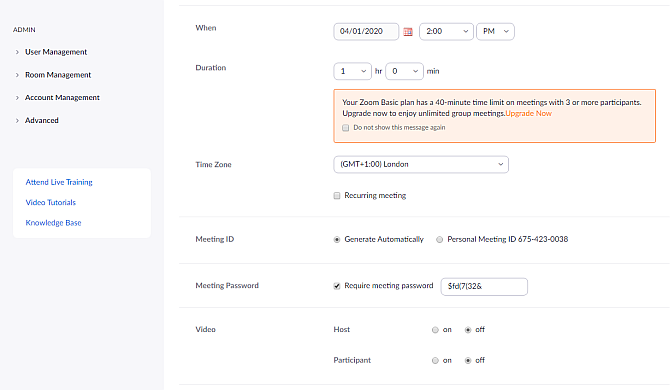
يجب عليك دائمًا تعيين كلمة مرور لاجتماع Zoom الخاص بك. تستخدم كلمة مرور اجتماع Zoom ما يصل إلى عشرة أحرف ، بما في ذلك الرموز. يجب على كل مستخدم إدخال كلمة المرور قبل الدخول إلى اجتماع Zoom ، وإيقاف المتسللين وزوار Zoombombing.
يستخدم منشئ Zoom Password الافتراضي ستة أرقام فقط ، والتي سيكشف عنها برنامج تكسير كلمة المرور المختص في غضون دقائق. حتى زيادة كلمة مرور Zoom إلى عشرة أرقام ستوقف المهاجم فقط لبضع دقائق أطول. الخيار الأفضل هو إنشاء كلمة مرور فريدة من عشرة أحرف لكل اجتماع Zoom تقوم بإنشائه.
الآن ، يعد إنشاء كلمة مرور قوية وفريدة من عشرة أحرف أمرًا صعبًا ، خاصة إذا كنت بحاجة إلى إنشاء كلمات مرور متعددة كل يوم. تفحص ال أفضل المواقع حيث يمكنك إنشاء كلمة مرور فريدة أفضل 5 مولدات كلمات مرور عبر الإنترنت للحصول على كلمات مرور عشوائية قويةهل تبحث عن طريقة لإنشاء كلمة مرور غير قابلة للكسر بسرعة؟ جرب أحد مولدات كلمة المرور هذه عبر الإنترنت. قراءة المزيد . قم بتعيين العدد الصحيح للأحرف ، وقم بإنشاء كلمة المرور ، ثم انسخها والصقها في مربع تكبير كلمة مرور الاجتماع.
تغيير كلمة مرور اجتماع Zoom باستخدام تطبيق الويب
في تطبيق Zoom على الويب ، حدد رمز حسابك في الزاوية العلوية اليمنى. رئيس ل شخصي> اجتماعات> جدولة اجتماع جديد.
مرر لأسفل وتأكد يتطلب كلمة مرور الاجتماع محددًا ، ثم أدخل كلمة المرور الفريدة المكونة من عشرة أحرف. قم بتعيين أي تفاصيل اجتماع أخرى ، ثم حدد حفظ.
تغيير كلمة مرور اجتماع Zoom باستخدام تطبيق Android أو iOS
في تطبيق Zoom Android أو iOS ، حدد جدول. أنشئ كلمة مرور قوية وفريدة من نوعها تحت كلمه السر الجزء. قم بتعيين أي تفاصيل اجتماع أخرى ، ثم حدد منجز.
3. استخدام معرف اجتماع تكبير عشوائي لكل اجتماع
في نفس القسم مثل كلمات مرور اجتماع Zoom ، يمكنك أيضًا اختيار استخدام معرف اجتماع شخصي ، والذي يظل ثابتًا أو لإنشاء معرف اجتماع عشوائي.
يعد استخدام معرف اجتماع واحد مفيدًا إذا كانت مجموعتك تجتمع كل يوم. ومع ذلك ، يؤدي إنشاء رقم تعريف الاجتماع بشكل عشوائي إلى إنشاء طبقة إضافية من الخصوصية والأمان ، حيث إن المعرّف ليس هو نفسه أبدًا.
4. قم بإيقاف تشغيل تعقب الانتباه
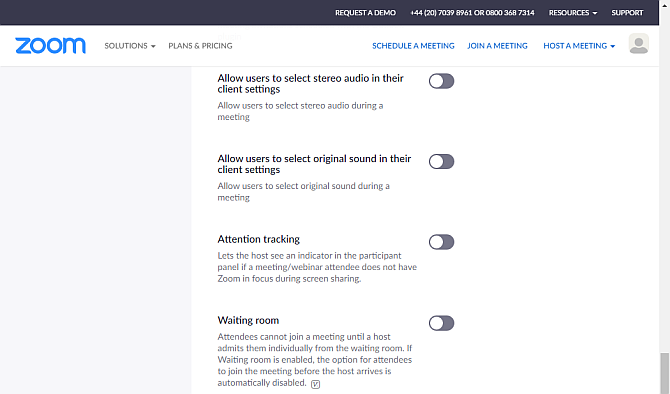
يتيح Zoom لمضيفي الاجتماع تتبع تركيز المستخدمين أثناء الاتصال بنفس الغرفة. يمكن للمضيف رؤية مؤشر في قائمة المستخدمين يشير إلى ما إذا كان المستخدم لديه تركيز في التركيز أثناء جلسات مشاركة الشاشة.
إذا كنت مضيف اجتماع Zoom ، فيمكنك إيقاف تشغيله. يمكن لمستخدمي Zoom أيضًا إيقاف تشغيل هذا الإعداد في إعداداتهم ، مما يمنع المضيف من تتبع انتباههم. ومع ذلك ، إذا أجبر مضيف اجتماع Zoom المجموعة بأكملها على استخدام تتبع الانتباه ، فلا يمكن للمستخدم تجاوز القرار.
علاوة على ذلك ، لا يمكن الوصول إلى خيار تتبع الانتباه إلا من خلال تطبيق الويب Zoom. لا يوجد خيار لإيقاف تتبع الانتباه باستخدام تطبيق Android أو iOS.
قم بإيقاف تشغيل Zoom Attention Tracker باستخدام تطبيق الويب
في تطبيق Zoom على الويب ، حدد رمز حسابك في الزاوية العلوية اليمنى. رئيس ل شخصي> إعدادات> اجتماع> في اجتماع (متقدم). قم بالتمرير لأسفل وإلغاء التحديد تتبع الانتباه، ثم حدد حفظ.
5. قم بإيقاف التسجيل المحلي ، قم بتشغيل الموافقة على التسجيل
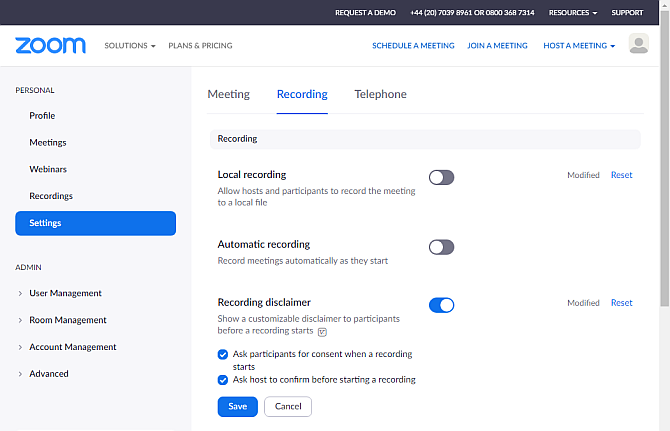
يمكنك ممارسة بعض التحكم في مضيف Zoom أو مشاركين آخرين يقومون بتسجيل جلسة Zoom الخاصة بك. على الأقل ، يمكنك ذلك إذا حاولوا استخدام خيار التسجيل المدمج. إذا قام مضيف الاجتماع أو أي مستخدم آخر بتسجيل الجلسة باستخدام أداة تسجيل من جهة خارجية ، فأنت محظوظ.
هذا لا يعني أنه لا يجب عليك إيقاف تشغيل خيار التسجيل. مع إيقاف تشغيله ، لن يتمكن المضيف من تسجيل الجلسة في ملف محلي دون موافقتك.
مثل ميزة تتبع الانتباه ، يمكنك فقط تعديل خيارات تسجيل Zoom باستخدام تطبيق الويب Zoom.
تغيير إعدادات تسجيل التكبير / التصغير باستخدام تطبيق الويب
في تطبيق Zoom على الويب ، حدد رمز حسابك في الزاوية العلوية اليمنى. رئيس ل شخصية> الإعدادات> التسجيل. الآن ، أغلق تسجيل محلي لإيقاف المضيف أو المستخدمين الآخرين التسجيل في ملف محلي.
في الأسفل ، شغّل إخلاء المسؤولية عن التسجيل، ثم حدد المربعين. عند تحديد كلا الخيارين ، يجب أن يطلب المضيف الموافقة لتسجيل اجتماع Zoom. إذا كنت المضيف ، فستطلب الموافقة ، وإذا كنت مشاركًا ، فسيطلب المضيف إذنك.
6. تبقى خاصة أثناء استخدام التكبير
إذا كان مكان عملك أو مدرستك أو يصر على استخدام Zoom ، فعليك بممارسة الخصوصية الشخصية. في ذلك ، لا تتحدث عن أي شيء لا تريد أن تعرضه لـ Zoom أو أي شخص آخر. حافظ على البيانات الشخصية والسرية إلى الحد الأدنى.
القول أسهل من الفعل ، خاصة إذا كنت تتحدث إلى أفراد الأسرة المتحمسين أو تحاول التوسط في صفقة تجارية. سيحمي خصوصيتك وأمانك من Zoom على المدى الطويل ، لذلك من المفيد المحاولة.
يمكنك أيضًا مشاركة هذه المقالة مع أصدقائك وعائلتك والمعلمين والزملاء حتى يتمكنوا من ذلك فهم سبب ترددك في أ) استخدام الزوم ، و ب) فضح المعلومات الخاصة أثناء استخدام منصة.
جرّب Zoom Zoom البديل لحماية خصوصيتك
Zoom هو تطبيق مكالمات الفيديو الرائج ، ولكنه بعيد عن الاختيار المثالي. مشكلات الخصوصية والأمان التي تواجهها مع Zoom هي عار حقيقي لأن جودة مكالمات الفيديو ممتازة ، والتطبيقات سهلة لاستخدامها (حتى بالنسبة للخوف من التكنولوجيا) ، وهي تساعد على إبقاء العائلات وأماكن العمل متصلة خلال هذه الفترة العصيبة للغاية حول كره ارضيه.
هناك بدائل لـ Zoom تقدم أمانًا وخصوصية أفضل بكثير. إذا كان كل فرد في عائلتك يستخدم جهاز iOS ، فإن FaceTime يسمح بما يصل إلى 32 مشاركًا ويستخدم التشفير الشامل. يسمح Skype الآن بما يصل إلى 50 متصلًا في جلسة أساسية ، وبينما يمكن أن يصبح الاتصال متقطعًا إلى حد ما (و Skype مزعجة إلى حد ما في بعض الأحيان) ، فهي تستخدم التشفير الشامل ومعايير الأمان الأخرى التي تكبير لا.
تريد أن تفهم المزيد عن المشاكل والثغرات بين تطبيقات مؤتمرات الفيديو المختلفة ما مدى أمان Skype وأدوات مؤتمرات الفيديو الأخرى؟هل تعتقد أن برنامج مؤتمرات الفيديو الخاص بك آمن؟ إليك كيفية إصابة نقاط الضعف في Skype و Zoom و Webex وغيرها. قراءة المزيد ? أو ربما تحاول تعزيز خصوصيتك وأمانك عبر الإنترنت؟ إذا كان الأمر كذلك ، تحقق من ذلك نصائح الخصوصية الأساسية عبر الإنترنت الخصوصية الحقيقية على الإنترنت للمبتدئين: 60+ نصائح وتحذيرات أساسيةتختفي الخصوصية عبر الإنترنت أكثر فأكثر كل عام. إليك ما يمكنك فعله لحماية إحساسك بالخصوصية عبر الإنترنت! قراءة المزيد ، تغطي كل شيء من وسائل التواصل الاجتماعي إلى رسائل البريد الإلكتروني والشبكات الافتراضية الخاصة والمواعدة عبر الإنترنت والمزيد.
جافين هو كاتب أول في MUO. وهو أيضًا محرر ومدير تحسين محركات البحث لموقع شقيق MakeUseOf الذي يركز على التشفير ، Blocks Decoded. حصل على درجة البكالوريوس (مع مرتبة الشرف) في الكتابة المعاصرة مع ممارسات الفن الرقمي المنهوبة من تلال ديفون ، بالإضافة إلى أكثر من عقد من الخبرة في الكتابة المهنية. يتمتع بكميات وفيرة من الشاي.

